电子印章怎么用?将电子印章添加到Word文档之中的详细操作方法
2024-12-14 22:58本站原创浏览:8981次
随着网络化的推行,越来越多的企业单位采用了电子文档来进行文书工作,而电子印章也应运而生。很多单位在处理电子文档的时候也要求需要像纸质文件一样将电子印章添加到文档之中。那么电子印章怎么用呢?今天KK小编就给大家分享一下将电子印章添加到Word文档之中的详细操作方法,有兴趣的朋友赶紧来看看吧!
1、首先使用Word打开需要添加电子印章的文档,然后在Word左上角依次点击插入-图片。
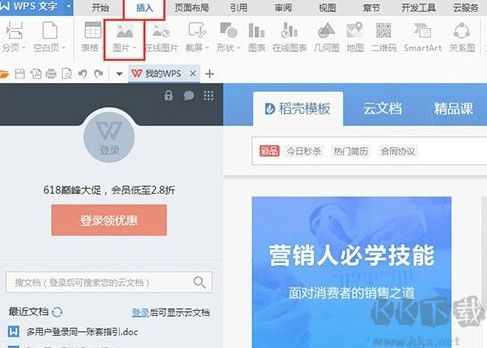
2、之后在弹出的选择图片窗口中选择电子印章图片,如下图所示,此时我们已经成功将电子印章导入到Word之中了。
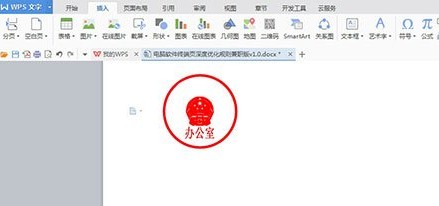
3、如果需要让电子印章图案在文字上方,则将图片设置成浮于上方即可。
将电子印章添加到Word文档之中的详细操作方法
1、首先使用Word打开需要添加电子印章的文档,然后在Word左上角依次点击插入-图片。
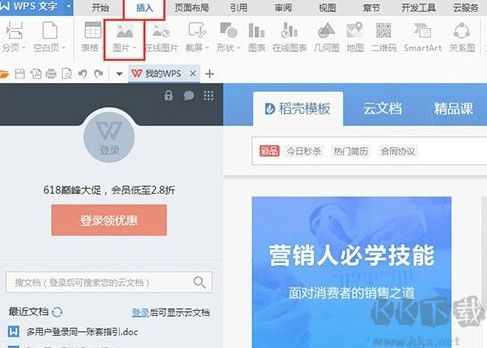
2、之后在弹出的选择图片窗口中选择电子印章图片,如下图所示,此时我们已经成功将电子印章导入到Word之中了。
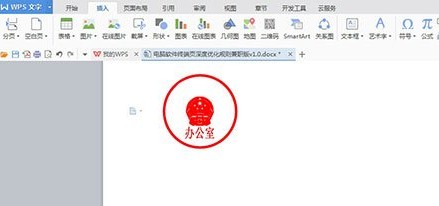
3、如果需要让电子印章图案在文字上方,则将图片设置成浮于上方即可。
以上就是将电子印章添加到Word文档之中的详细操作方法,大家按照上面的方法来进行操作,就可以在文档中使用电子印章来盖章了。









